用户指南
�
目 录
精彩功能
快捷操作
智慧生活
人像模式,做最美的自己
更多精彩功能
新机入手
手势与操作
新机配置
给手机充电
获取帮助
使用三指下滑截屏轻松操作手机
截屏与录屏
语音助手
分屏
导航栏
快捷开关
通知栏和状态栏
快捷方式
锁屏与解锁
智能助手
情景智能
扫一扫
开启简易模式让桌面更简洁
桌面管理
个性化您的手机主题
名片管理
查找联系人
联系人管理
联系人融合第三方应用
通话基础功能
骚扰拦截
打开通话录音记录重要通话
开启 VoLTE
桌面
联系人
拨号
信息
1
3
4
5
8
9
9
14
14
17
19
20
21
22
25
29
30
31
36
39
40
43
44
46
47
48
49
51
52
52
i
�
短信基础功能
智能短信,更加便捷的信息服务
拍照基本功能
大光圈拍照
全景拍照
专业相机
美肤
流光快门
拍摄延时摄影短片
端云合一图库
图片管理
使用一键优化让手机跑的更快更安全
管理手机流量
开启智能省电管理进行省电优化
启动管理
启用病毒查杀
设置手机管家智能维护运行状态
添加邮件帐户
管理邮件帐户
管理邮件 VIP 联系人
设置 Exchange 邮件自动回复
日历,您的事项管理中心
使用日历管理个人行程
导入待办事项到日历
查看全球节假日
设置时钟
添加备忘录日程提醒
管理备忘录
设置备忘录智能出行提醒
设置备忘录指定位置提醒
相机
图库
手机管家
邮件
日历
时钟
备忘录
实用工具
目 录
53
54
56
60
61
62
67
68
72
74
75
78
78
79
79
80
80
81
81
81
82
83
84
84
85
86
88
88
89
89
ii
�
学生模式
查找我的手机
手机克隆
蓝牙
多屏互动
通过 Huawei Share 快速分享文件
指纹
位置信息保护
开启应用锁
支付保护中心
更多安全设置
定期备份数据,保护数据安全
备份数据到 microSD 卡
备份数据到内部存储
备份数据到 USB 存储设备
通过电脑导入导出数据
WLAN
管理双卡
连接网络
共享移动网络给其他设备
使用应用分身同时登录两个帐号
设置应用权限
设置免打扰模式
设置声音
开启护眼模式保护视力健康
修改显示设置
空间清理
导航栏与导航球
防误触模式
设备连接
安全与隐私
备份与重置
无线和网络
应用和通知
声音和显示
存储
智能辅助
系统
目 录
90
92
94
96
97
100
101
103
103
104
106
109
109
109
109
110
111
114
114
114
116
116
117
117
118
118
121
123
123
iii
�
系统更新
电池与充电
手机整体
切换输入法
无障碍
通用设置
在线升级手机系统版本
通过华为手机助手升级手机系统版本
通过 eRecovery 恢复手机系统版本
从极客版本恢复回稳定版本
给手机充电
法律声明
个人信息和数据安全
获取更多信息
目 录
126
126
128
132
132
133
133
134
135
136
137
iv
�
精彩功能
快捷操作
扫一扫,支付、购物、翻译、解题全都解决
想要快速获取商品码信息进行同类比较和购买吗?出国旅游看不懂各种外语标识、路标,去餐馆看
不懂菜单?学习中想快速获取问题答案?扫一扫集扫码、翻译、扫题功能于一身,帮您轻松搞定。
扫一扫功能可以为您提供如下服务:
l 扫码:扫描二维码和条形码,根据识别结果您可快速查看商品信息,提供价格比较和购买入口、
添加联系人等。
l 翻译:扫描英语单词或外语句子,快速在线翻译,让您不懂外文也可出国旅游。
l 扫题:扫描并拍下题目,快速在线获取答案、解答过程及点评。
通过快捷方式启动应用常用功能
应用常用功能寻找太慢,如何一步即达?您可以通过长按应用图标,点击应用常用功能快速启动;
或者您可以长按并拖动应用常用功能至桌面,下次使用时点击快捷方式快速启动。
长按应用图标未弹出快捷方式,即说明应用不支持快速启动和设置桌面快捷方式。
1
�
精彩功能
快速启动应用常用功能:在主屏幕,长按应用图标,在应用弹出常用功能后,点击常用功能快速启
动。应用最多支持4个常用功能,并且由应用自定义,无法更改。例如您可以长按相机,在弹出框
中点击自拍,即可快速启动自拍。
添加桌面快捷方式到桌面:在主屏幕,长按应用图标,在应用弹出常用功能后,长按常用功能并拖
动至桌面,即可建立快捷方式。例如您可以将相机的自拍功能添加快捷方式到桌面,点击即可启动
自拍。
通过 Huawei Share 快速分享文件
Huawei Share 是一种文件快速分享方式,可以在两部华为设备之间方便快捷地传输图片、视频等
文件。它通过蓝牙快速发现周边其他华为设备,然后通过 WLAN 直连快速传输文件,传输过程不
需要流量。
Huawei Share 使用 WLAN 和蓝牙来传输信息,打开 Huawei Share 开关后,WLAN 和蓝牙开
关会自动打开。
2
�
精彩功能
使用 Huawei Share 给他人发送文件:选择要分享的文件,点击分享。发现附近的设备后,点击要
接收文件的设备名称发送文件。
接收他人通过 Huawei Share 发送的文件:从状态栏处向下滑动,打开通知面板,点击 打开
Huawei Share。在收到文件传送提示后,点击接受。接收到的文件默认存储在文件管理的 Huawei
Share 文件夹内。
智慧生活
智能助手,让手机越用越懂你
智能助手是最左边的屏幕,根据您的使用习惯和场景进行智能推荐,集合服务直达、运动数据、稍
后阅读、新闻、视频、音乐等快捷显示页面,并自动生成情景智能的各项提醒卡片,方便您快速浏
览和使用。
智能助手支持如下功能:
l 打开全局搜索框:想快速查找设置项、应用和文件?全局搜索,为您解决查找的烦恼。
l 常用服务一步直达:想你所想,贴心为您推荐常用服务,服务直达,为您智能推荐应用快捷入
口,您也可以自定义应用快捷入口,让所需的服务一步直达。
l 提供暖心的关怀:亲朋好友的生日提醒、上下班出行路线的规划、疲劳时的休息问候,情景智
能,为您带来适时暖心关怀。
l 继续未读完的文章:浏览到感兴趣的文章,但时间不够,来不及读完?稍后阅读,帮您保存未读
完的文章。
3
Huawei Share�
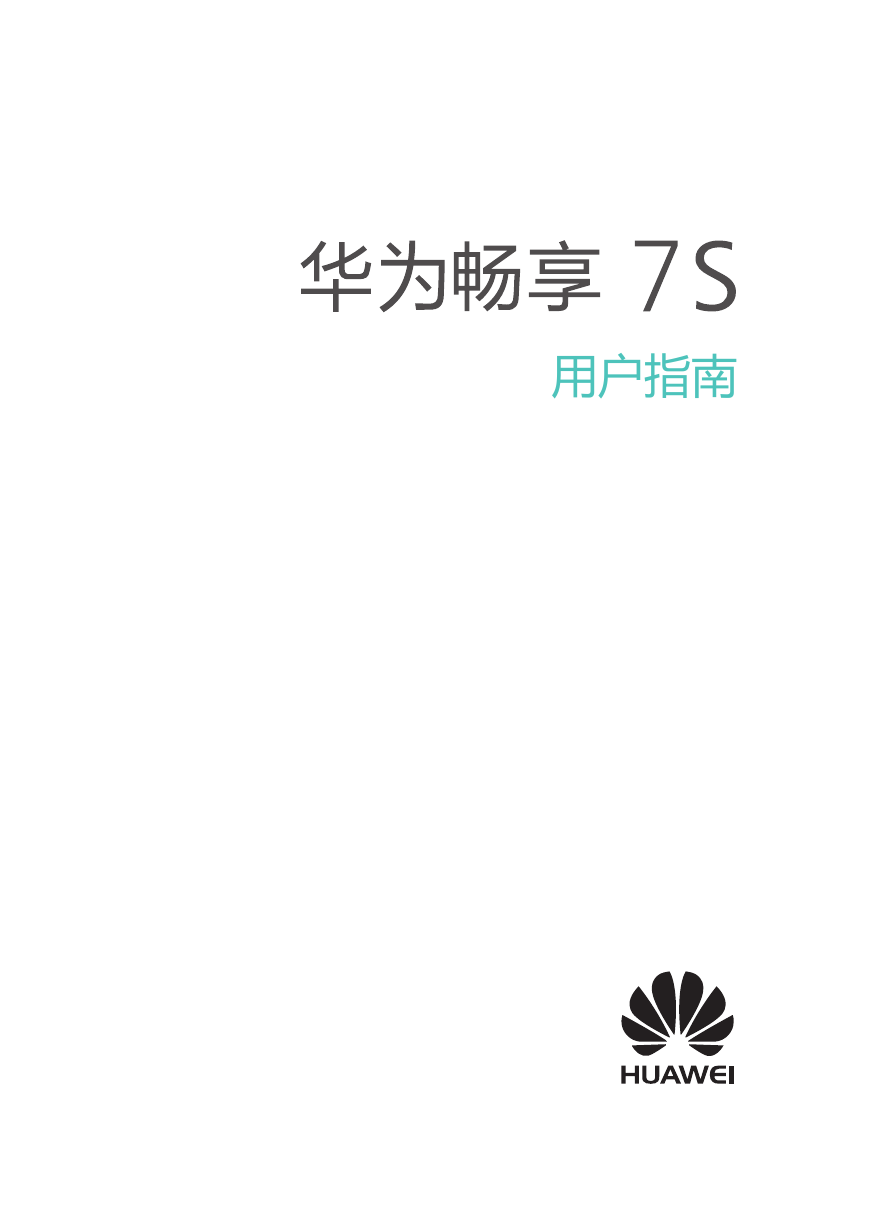
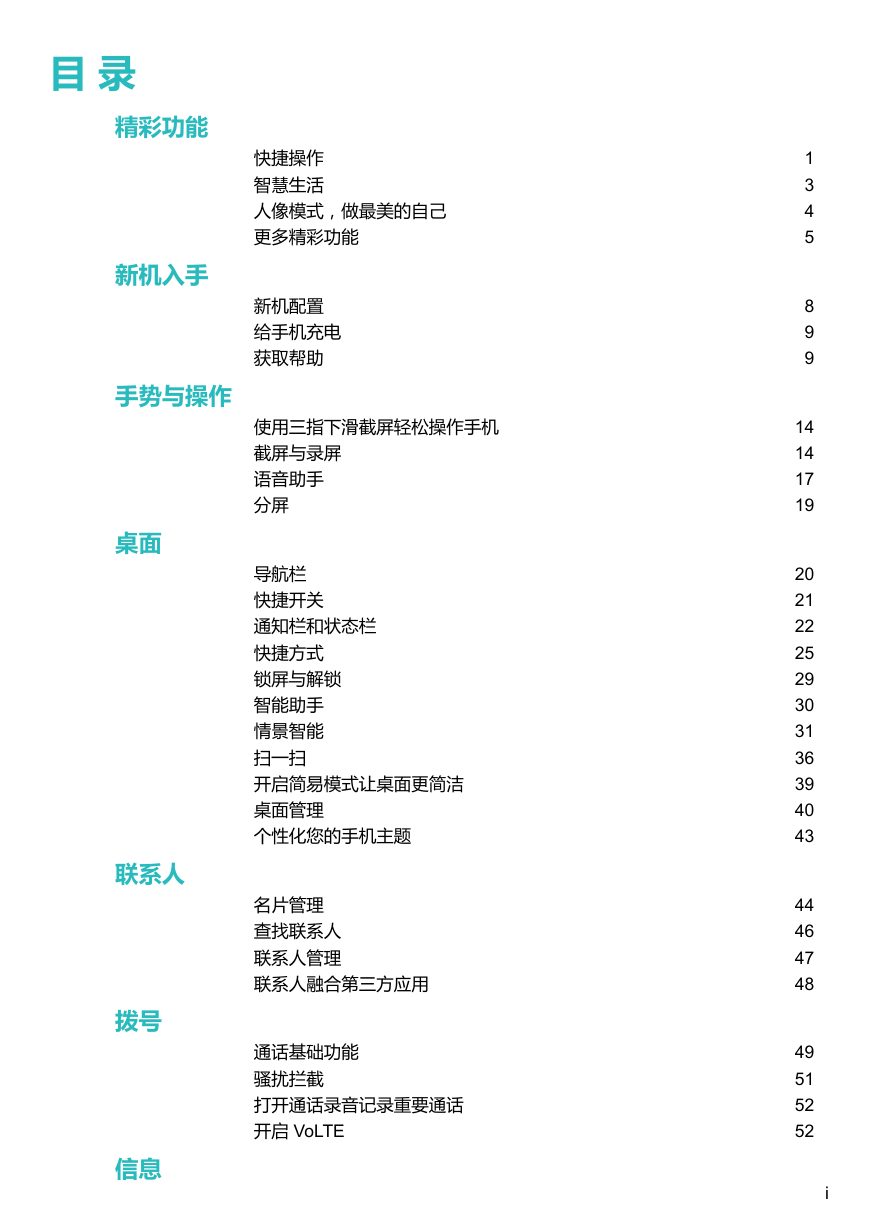
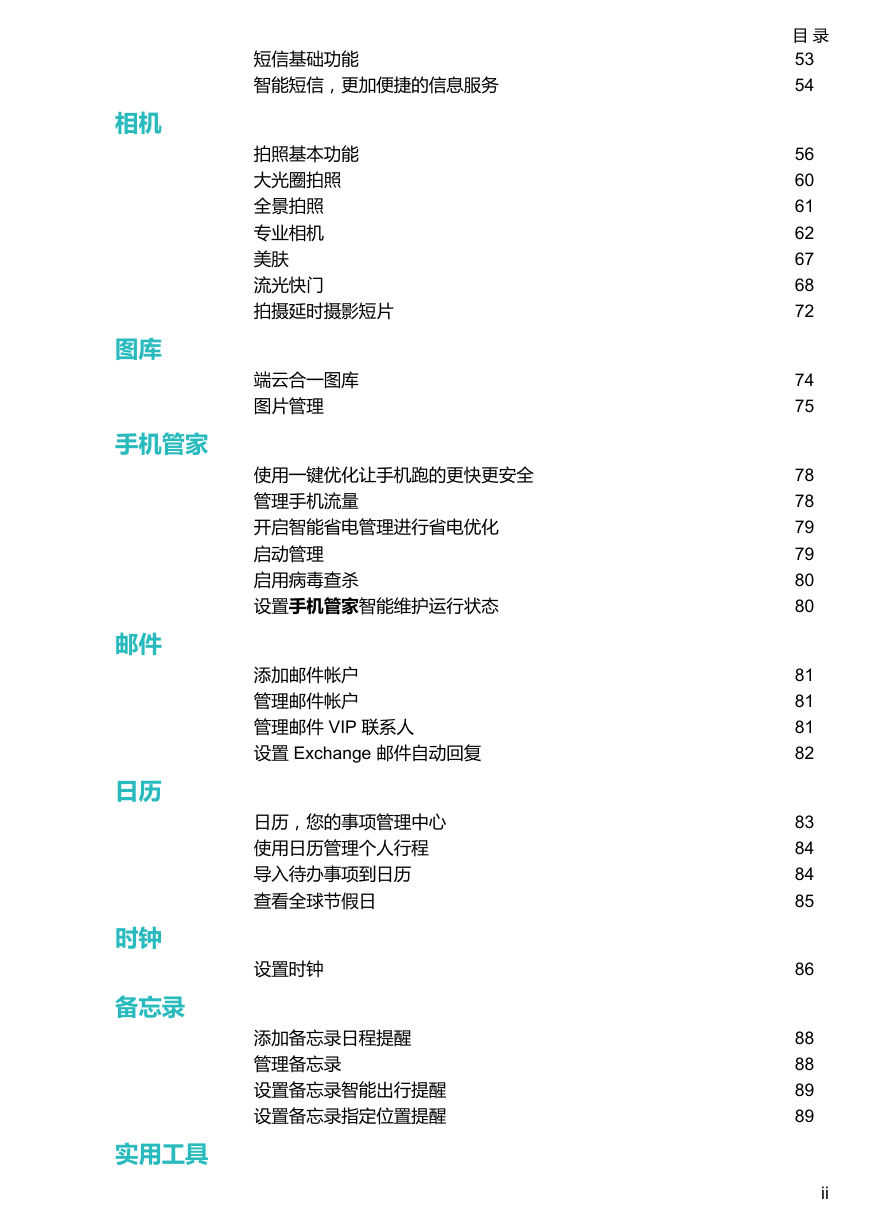
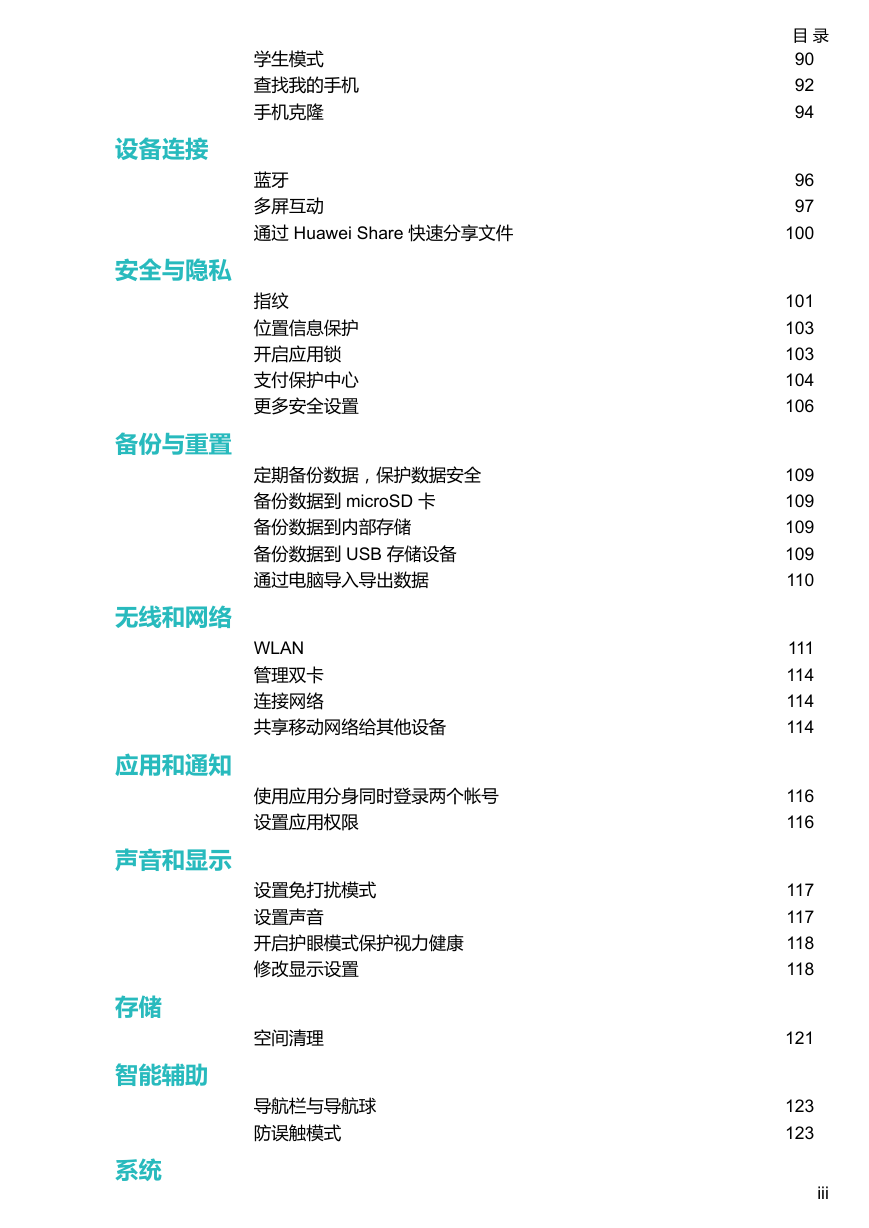
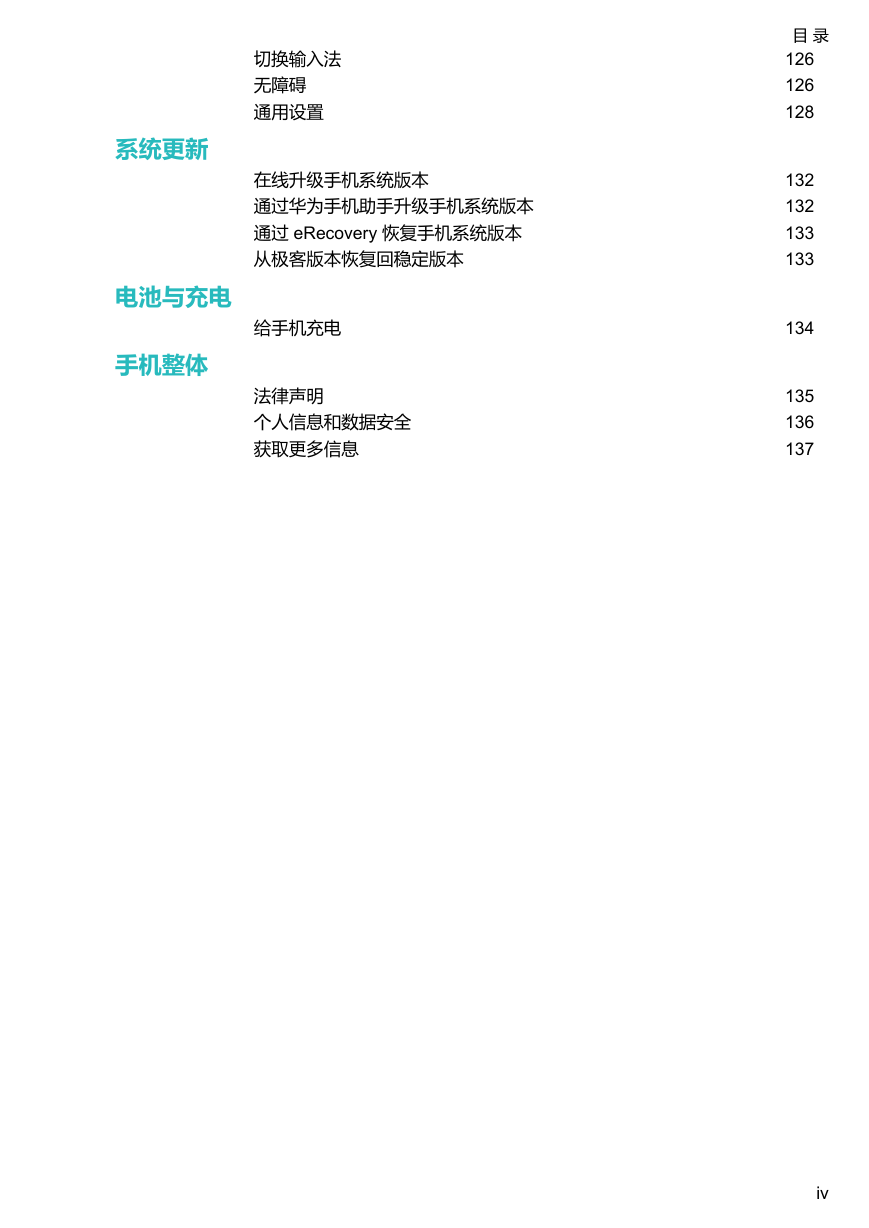
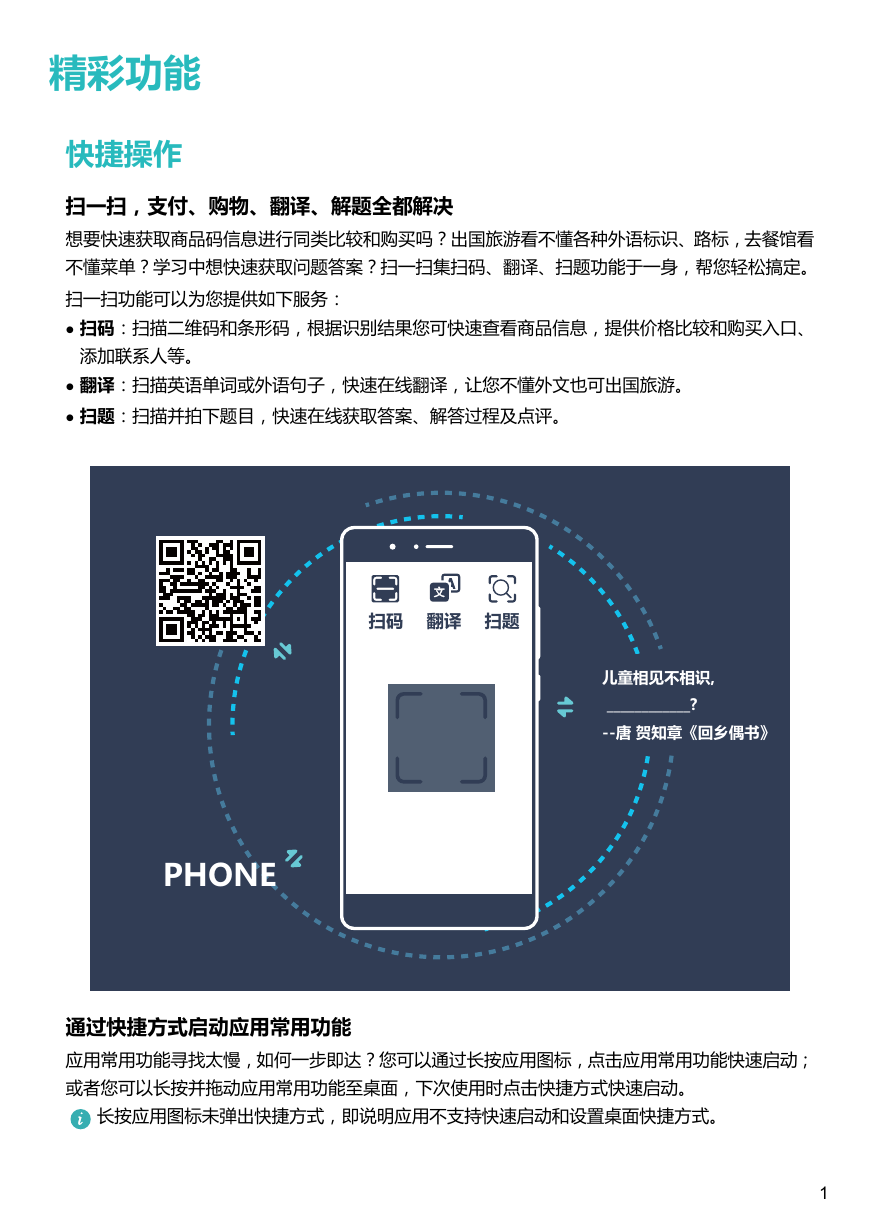
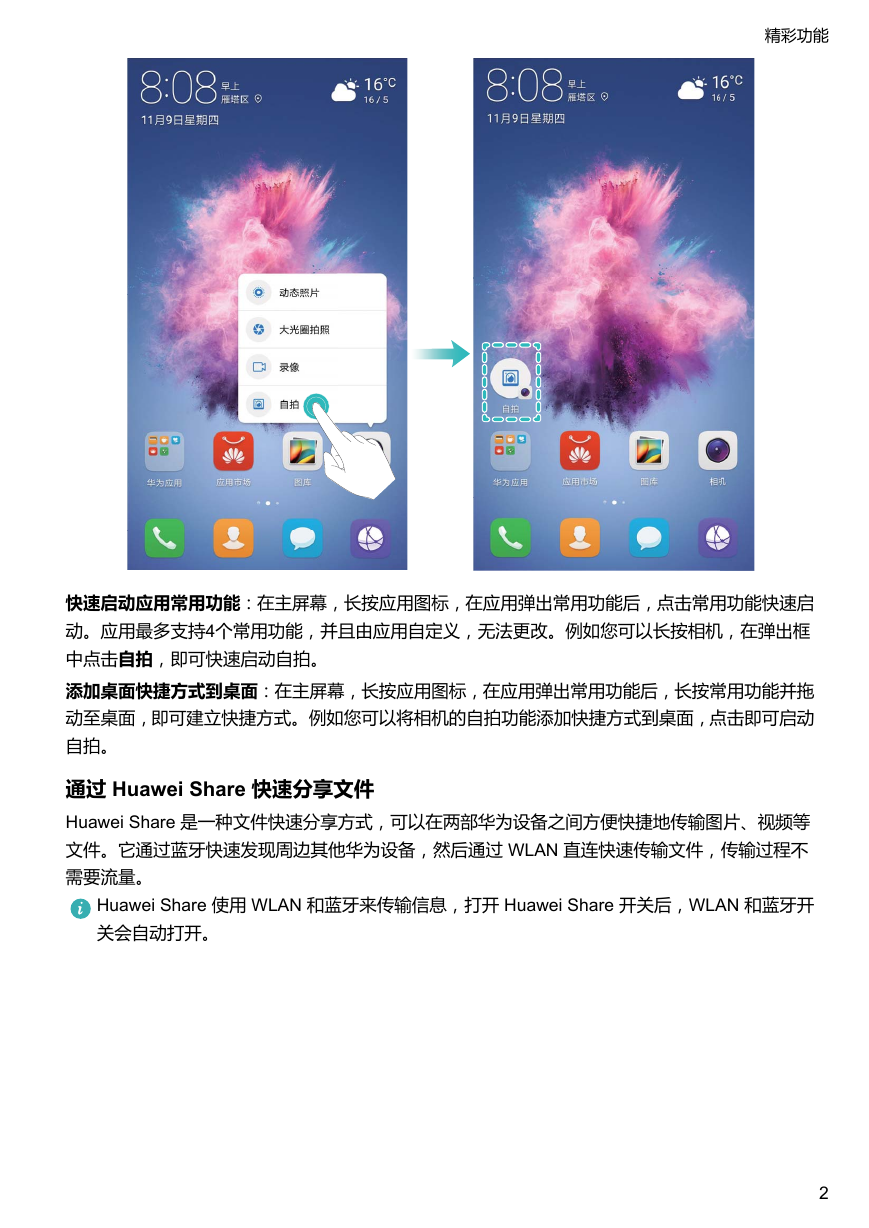
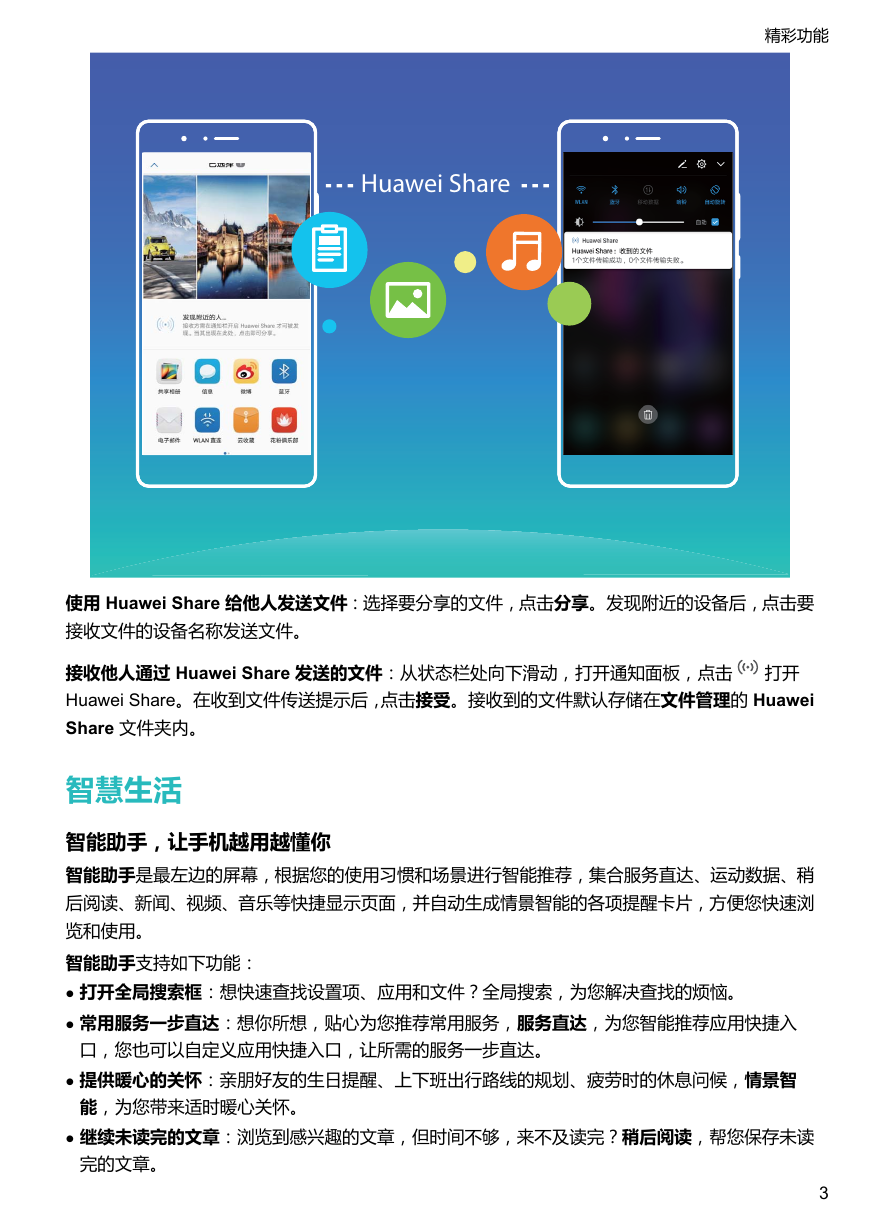
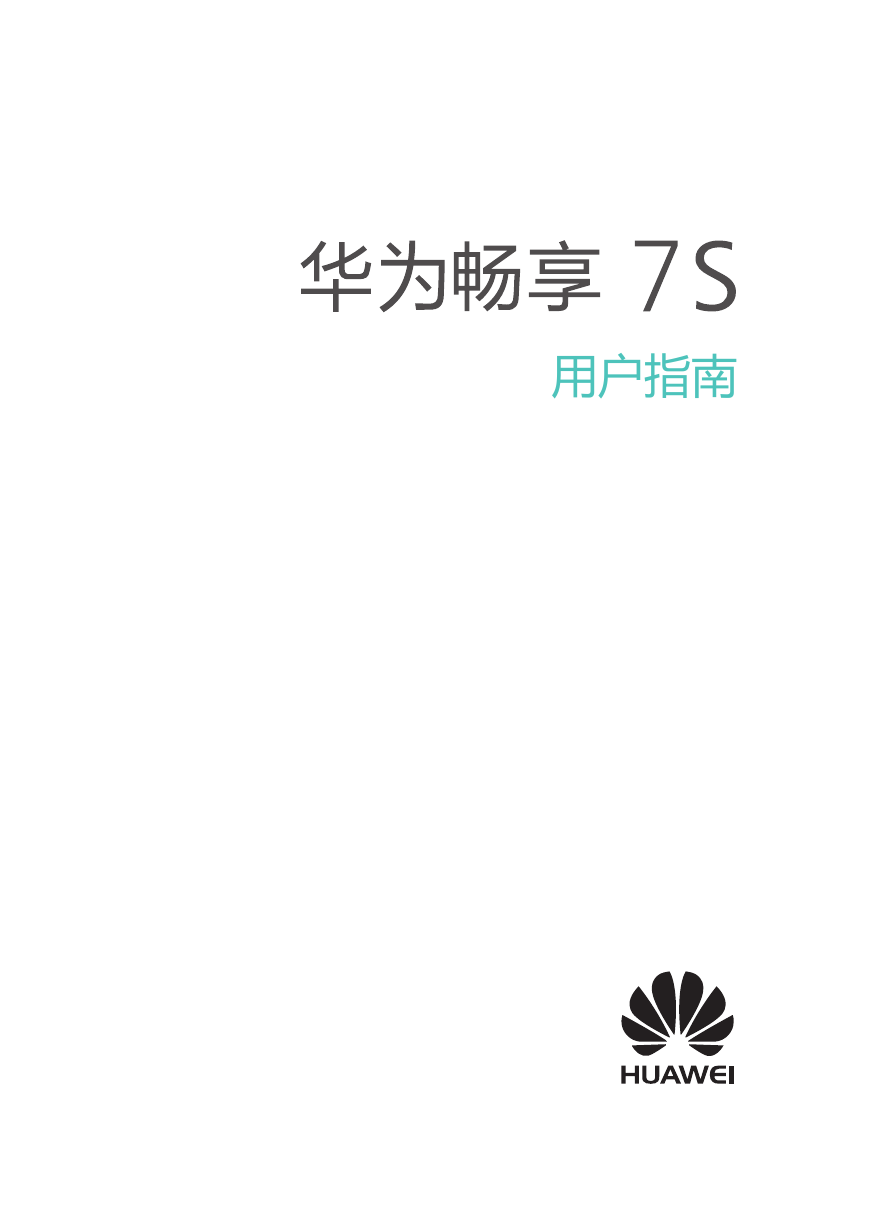
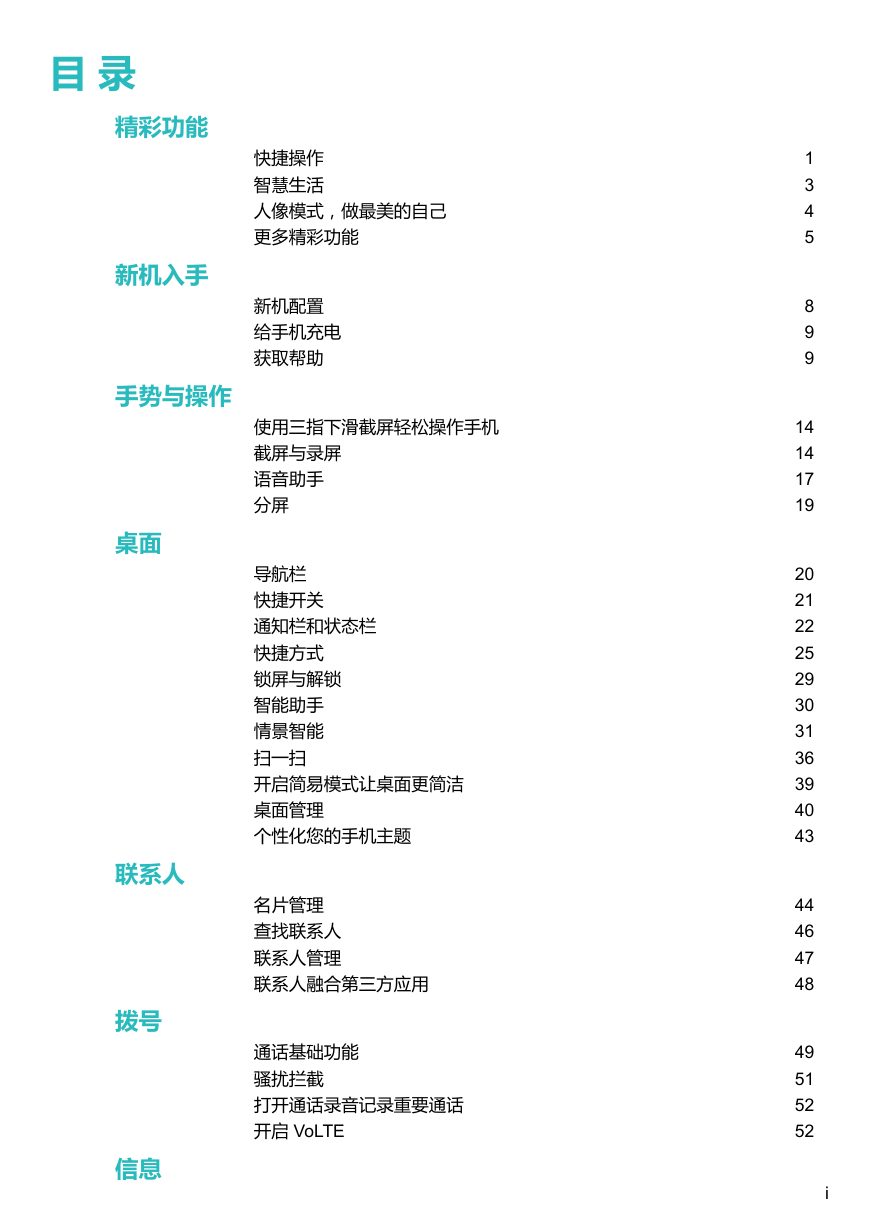
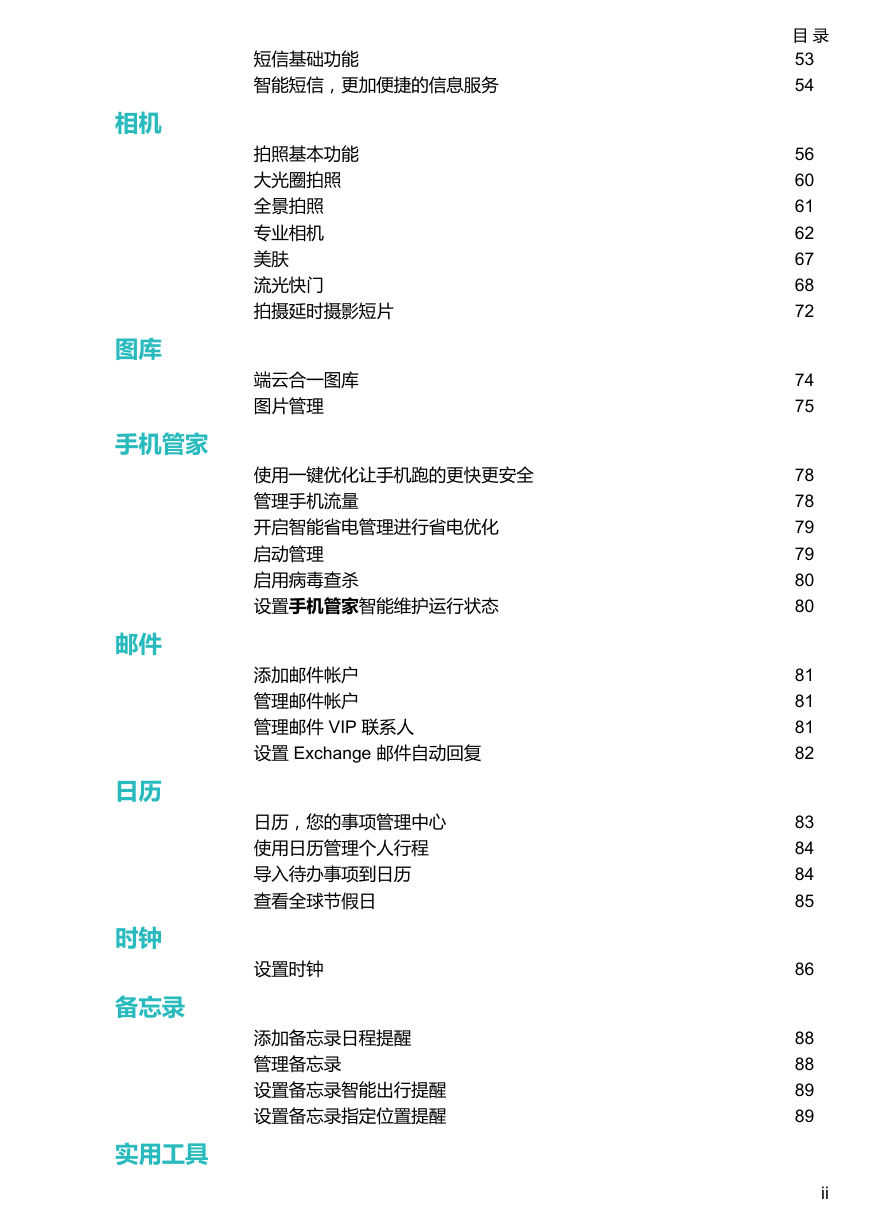
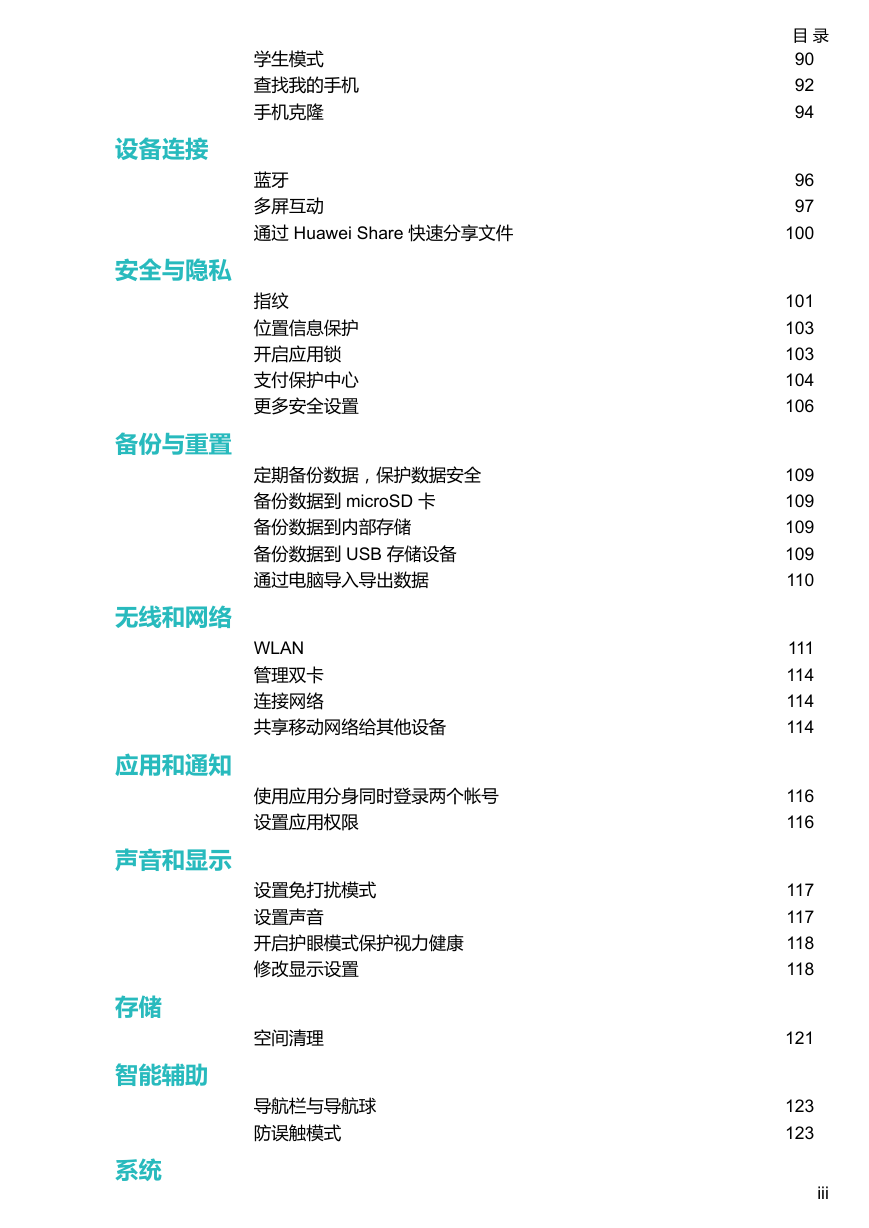
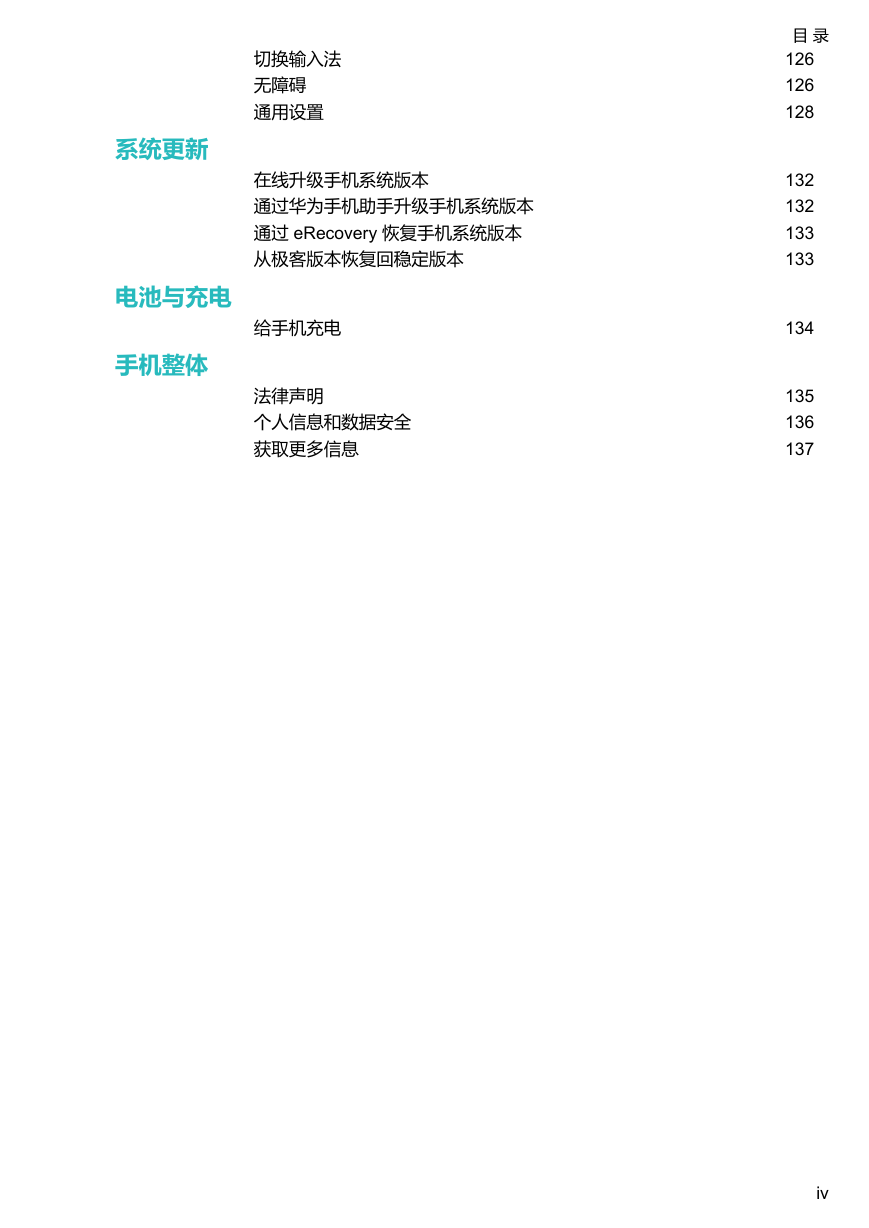
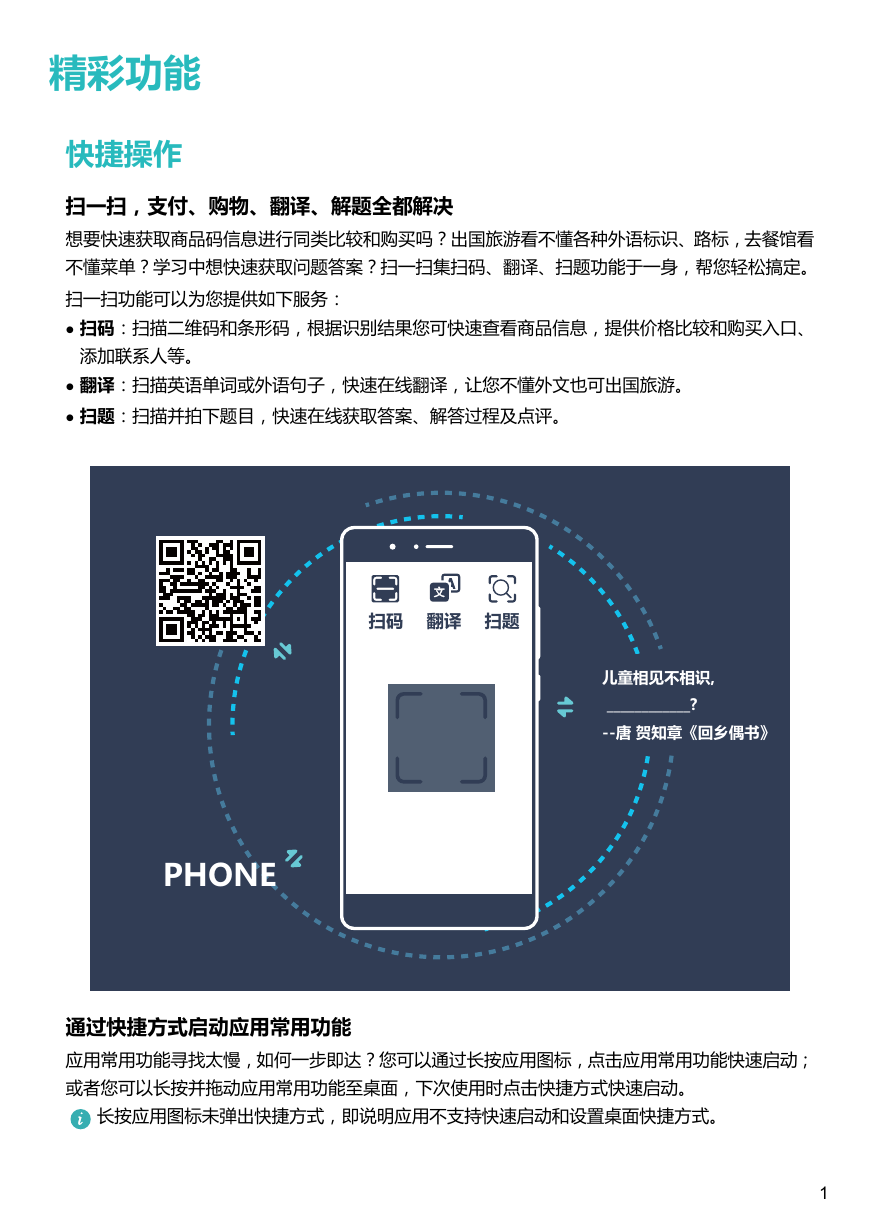
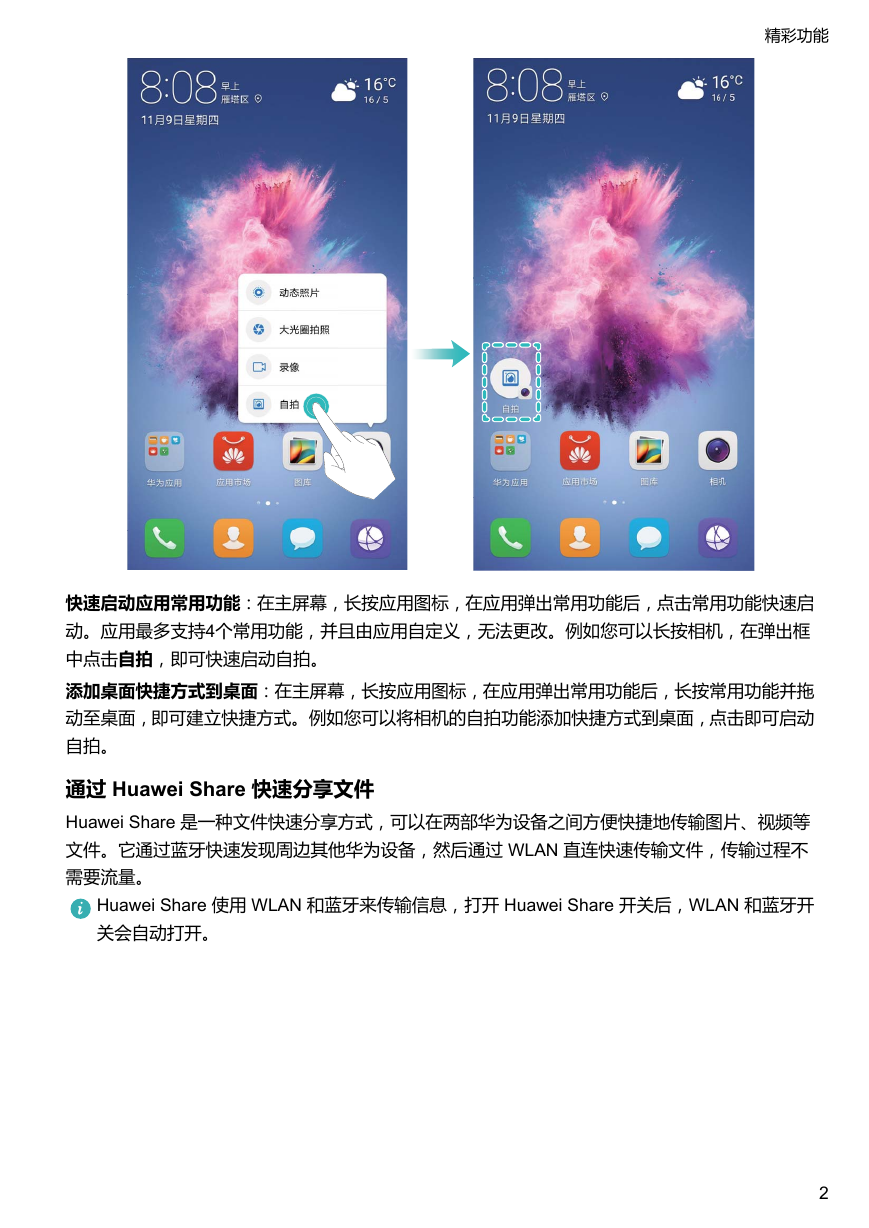
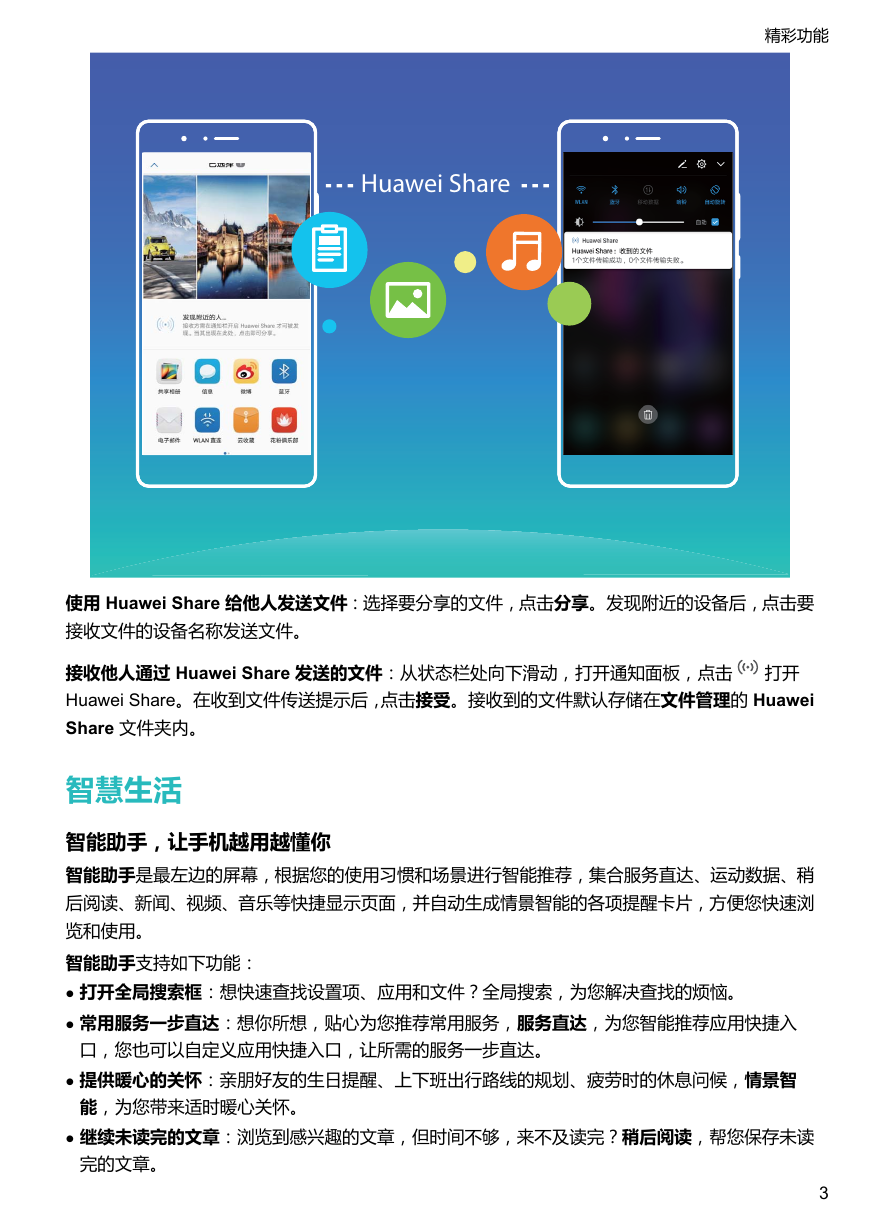
 2023年江西萍乡中考道德与法治真题及答案.doc
2023年江西萍乡中考道德与法治真题及答案.doc 2012年重庆南川中考生物真题及答案.doc
2012年重庆南川中考生物真题及答案.doc 2013年江西师范大学地理学综合及文艺理论基础考研真题.doc
2013年江西师范大学地理学综合及文艺理论基础考研真题.doc 2020年四川甘孜小升初语文真题及答案I卷.doc
2020年四川甘孜小升初语文真题及答案I卷.doc 2020年注册岩土工程师专业基础考试真题及答案.doc
2020年注册岩土工程师专业基础考试真题及答案.doc 2023-2024学年福建省厦门市九年级上学期数学月考试题及答案.doc
2023-2024学年福建省厦门市九年级上学期数学月考试题及答案.doc 2021-2022学年辽宁省沈阳市大东区九年级上学期语文期末试题及答案.doc
2021-2022学年辽宁省沈阳市大东区九年级上学期语文期末试题及答案.doc 2022-2023学年北京东城区初三第一学期物理期末试卷及答案.doc
2022-2023学年北京东城区初三第一学期物理期末试卷及答案.doc 2018上半年江西教师资格初中地理学科知识与教学能力真题及答案.doc
2018上半年江西教师资格初中地理学科知识与教学能力真题及答案.doc 2012年河北国家公务员申论考试真题及答案-省级.doc
2012年河北国家公务员申论考试真题及答案-省级.doc 2020-2021学年江苏省扬州市江都区邵樊片九年级上学期数学第一次质量检测试题及答案.doc
2020-2021学年江苏省扬州市江都区邵樊片九年级上学期数学第一次质量检测试题及答案.doc 2022下半年黑龙江教师资格证中学综合素质真题及答案.doc
2022下半年黑龙江教师资格证中学综合素质真题及答案.doc